ジョブからジョブレットを作成
このタスクについて
手順
-
Talend Studioでジョブを開きます。
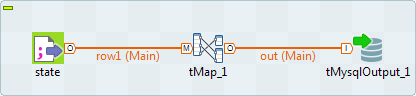
- ジョブレットに変換するコンポーネントを右クリックし、コンテキストメニューから[Refactor to Joblet] (ジョブレットにリファクタリング)を選択して[New Joblet] (新しいジョブレット)ダイアログボックスを開きます。この例では、tMapがジョブレットに変換されます。
-
[New Joblet] (新しいジョブレット)ダイアログボックスで、少なくとも[Name] (名前)フィールドに入力してジョブレットに指定します。ジョブレットを管理しやすくするために、[Description] (説明)、[Version] (バージョン)、[Author] (作成者)や[Status] (ステータス)などの情報を追加することもできます。
[New Joblet] (新しいジョブレット)のパラメーター フィールド
説明
[Name] (名前)
新しいジョブレットの名前を入力します。禁止文字を入力すると、メッセージが表示されます。
[Purpose] (目的)
ジョブレットの目的、または使用中のジョブに関する有用な情報を入力します。
説明
必要に応じて説明を入力します。
[Author] (作成者)
このフィールドは読み取り専用で、デフォルトでは現在のユーザーログインが表示されます。
[Locker] (ロック保持者)
このフィールドは読み取り専用で、デフォルトでは現在のユーザーログインが表示されます。
[Version] (バージョン)
[Version] (バージョン)フィールドは読み取り専用です。[M]および[m]ボタンを使用して、手動でバージョンを高くできます。
[Status] (ステータス)
リストでステータスを選択します。デフォルトでは、選択できるステータスは、[development] (開発)、[testing] (テスト)、または[production] (本番)です。その他のステータスを定義するにはステータス設定をご覧ください。
[Path] (パス)
このフィールドは読み取り専用で、リポジトリー内の項目アクセスパスを参照しています。項目がルートフォルダーに作成されている場合、このフィールドは空です。
-
[Finish] (終了)をクリックし、設定を確定してダイアログボックスを閉じます。
設計ワークスペースが開き、タブラベルとしてジョブレット名が示されます。ジョブレット(この例ではtMap)を作成するために選択したコンポーネントの作成および変換中に、入力および出力ジョブレットコンポーネントが自動的にジョブレットに組み込まれます。
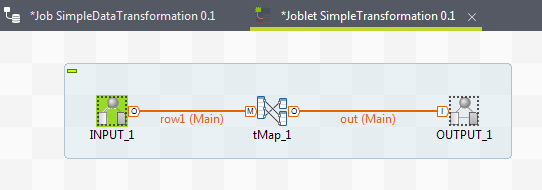
その後、tMapコンポーネントは自動的にジョブ内のジョブレットコンポーネントによって置換されます。
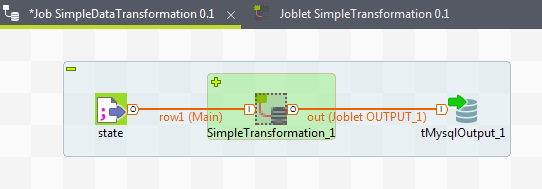
- ジョブを保存し、F6を押して実行します。
タスクの結果
必要に応じてジョブレットの後に他の変換ステップを含めることができます。ジョブレットの変更方法の詳細は、 ジョブレットを編集をご覧ください。
